SolidWorks去背景保存图片技巧
时间:2025-08-31 18:51:36 196浏览 收藏
**SolidWorks去背景保存图片方法:告别渲染阴影,轻松实现透明背景** 在使用SolidWorks进行模型渲染时,背景问题常常困扰着设计者。本文详细介绍SolidWorks中如何高效去除背景,生成透明或纯白背景图片,提升图像的实用性。通过关闭阴影显示、设置纯白背景,并着重强调**关闭环境设置中的“楼板阴影”**,彻底解决阴影残留问题。文章还介绍了TIF格式自动透明化背景的特性,以及利用Photoshop等位图编辑软件快速抠图的方法。掌握这些技巧,让你在PPT等应用场景中,轻松实现模型与背景的无缝融合,提升视觉效果,让你的SolidWorks渲染图更加专业!
在使用Solidworks进行模型渲染时,常常会因为背景一同被渲染而出现在后期应用中造成困扰。如何高效去除背景,提高图像的实用性,成为一个值得关注的问题。
1、 打开所需建模的SW文件,激活Photoview360插件,开始进行渲染前的相关配置。
2、 在外观设置中关闭阴影显示,并将背景颜色设定为纯白色,以减少后期处理难度。

3、 尽管如此,渲染结果中仍可能出现轻微阴影,影响图片在其他场景中的融合效果。
4、 为何即使设置了白背景,依然无法彻底消除背景干扰?
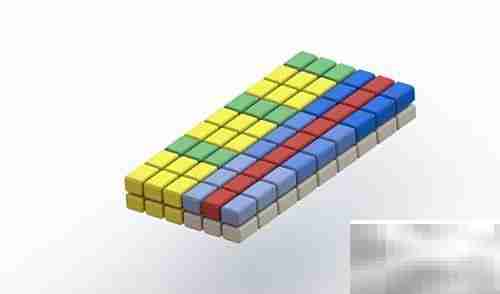
5、 关键在于环境设置中需手动关闭“楼板阴影”功能,许多用户因忽略此选项而导致阴影残留。

6、 完成上述设置后,再次渲染即可获得完全无阴影的纯白背景图像。
7、 渲染输出时选择TIF格式可自动实现背景透明化处理,而JPG与PNG格式则不具备该特性,具体机制尚不明确。
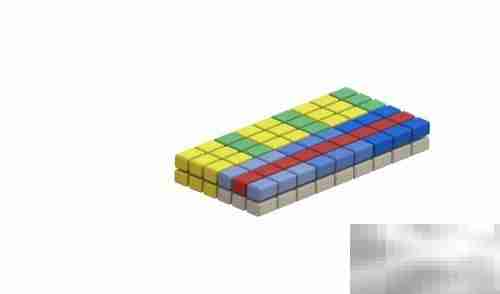
8、 若格式限制无法使用TIF,也可借助位图编辑软件如Photoshop或paint.net,快速抠除白色背景。
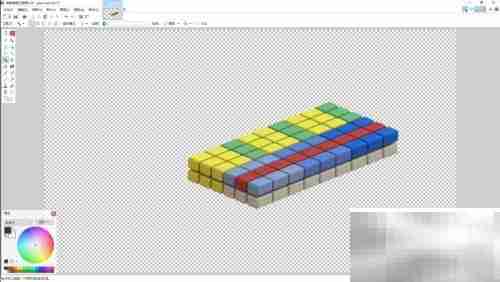
9、 经处理后的图像插入PPT中,视觉效果更加自然协调。
10、 对于保留白色背景的图片,也可在PPT中设置图片透明色,将白色区域变为透明,从而实现与背景的无缝融合。

以上就是本文的全部内容了,是否有顺利帮助你解决问题?若是能给你带来学习上的帮助,请大家多多支持golang学习网!更多关于文章的相关知识,也可关注golang学习网公众号。
-
501 收藏
-
501 收藏
-
501 收藏
-
501 收藏
-
501 收藏
-
495 收藏
-
171 收藏
-
231 收藏
-
335 收藏
-
158 收藏
-
150 收藏
-
380 收藏
-
448 收藏
-
440 收藏
-
459 收藏
-
440 收藏
-
273 收藏
-

- 前端进阶之JavaScript设计模式
- 设计模式是开发人员在软件开发过程中面临一般问题时的解决方案,代表了最佳的实践。本课程的主打内容包括JS常见设计模式以及具体应用场景,打造一站式知识长龙服务,适合有JS基础的同学学习。
- 立即学习 543次学习
-

- GO语言核心编程课程
- 本课程采用真实案例,全面具体可落地,从理论到实践,一步一步将GO核心编程技术、编程思想、底层实现融会贯通,使学习者贴近时代脉搏,做IT互联网时代的弄潮儿。
- 立即学习 516次学习
-

- 简单聊聊mysql8与网络通信
- 如有问题加微信:Le-studyg;在课程中,我们将首先介绍MySQL8的新特性,包括性能优化、安全增强、新数据类型等,帮助学生快速熟悉MySQL8的最新功能。接着,我们将深入解析MySQL的网络通信机制,包括协议、连接管理、数据传输等,让
- 立即学习 500次学习
-

- JavaScript正则表达式基础与实战
- 在任何一门编程语言中,正则表达式,都是一项重要的知识,它提供了高效的字符串匹配与捕获机制,可以极大的简化程序设计。
- 立即学习 487次学习
-

- 从零制作响应式网站—Grid布局
- 本系列教程将展示从零制作一个假想的网络科技公司官网,分为导航,轮播,关于我们,成功案例,服务流程,团队介绍,数据部分,公司动态,底部信息等内容区块。网站整体采用CSSGrid布局,支持响应式,有流畅过渡和展现动画。
- 立即学习 485次学习
